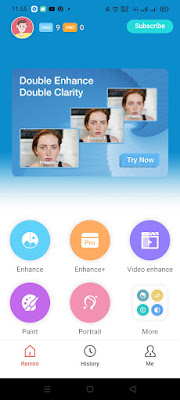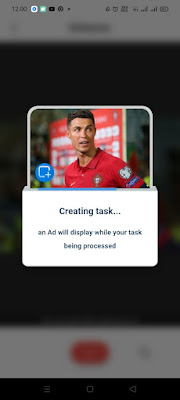Gambar blur biasanya terjadi karena gambar tersebut dibuat sudah sejak lama atau kita telah mengupload gambar tersebut ke media sosial lalu kita mendownloadnya kembali. Sehingga akan ada pengecilan resolusi gambar ketika kita mengunggahnya. Jadi gambar tidak menjadi HD seperti pada awalnya.
Namun jika kamu membutuhkan gambar yang buram tersebut untuk digunakan beberapa hal, dan kamu membutuhkan gambar tersebut dengan resolusi yang lebih baik. Maka ada beberapa cara supaya gambar buram tersebut kembali menjadi jelas jelas bahkan HD dengan menggunakan aplikasi perubah resolusi gambar yang menarik dan akan saya jelaskan pada pembahasan kali ini.
Sebenarnya untuk mengubah resolusi gambar tanpa aplikasi khususpun bisa, dengan cara klik kanan pada file gambarnya jika kamu menggunakan PC, lalu pilih Open With dan masukan ke aplikasi Paint. Dan kamu dapat dengan mudah mengubah resolusi gambar sesuai keinginan kamu.
Namun yang akan saya jelaskan disini adalah bukan hanya resolusi gambarnya, akan tetapi kualitas dari gambarnya juga. Dimana jika kita mempunyai gambar dengan wajah kita yang buram dan tidak jelas detailnya, maka kita ubah menjadi sangat jelas bahkan dengan detail-detailnya.
Disini saya tidak akan menggunakan aplikasi mainstream seperti photoshop, namun aplikasi unik yang ada di Playstore android.
Lalu aplikasi apakah itu?
Aplikasi ini adalah aplikasi Remini. Kamu bisa download secara manual aplikasinya di Playstore.
Untuk menggunakan aplikasi ini setiap harinya dibatasi untuk 10x pengeditan gambar dari buram menjadi sangat jelas dan harus melewati beberapa iklan ketika proses pengeditan. Jika kamu sangat membutuhkan aplikasi ini dan berkemungkinan akan ada lebih dari 10x pengeditan, maka kamu bisa membeli fitur pro dimana kamu tidak akan terbatasi dan tentunya tidak akan ada iklan.
Lalu bagaimana cara penggunaannya?
Untuk menggunakanannya silahkan kamu buka aplikasinya dan tampilannya akan seperti dibawah ini.
Selanjutnya silahkan kamu klik “Enchance” dan pilih gambar mana yang ingin kamu edit kualitasnya. Lalu kamu akan dihadapkan tampilan croping, disini kamu bisa crop gambarnya jika dibutuhkan atau langsung klik Ceklis saja untuk langsung masuk ke tahap proses pengeditan kualitas gambar.
Berikut adalah tampilan ketika gambar tersebut sedang diproses…
Jika kamu tidak menggunakan fitur premium, maka pada saat proses seperti ini akan muncul beberapa iklan yang bisa kamu tunggu sampai selesai.
Jika sudah selesai, maka kamu akan masuk ke tahap preview seperti dibawah ini…
Maka hasilnya gambar yang kita edit lebih jelas daripada gambar sebelumnya.
Jika sudah seperti ini, kamu bisa langsung menyimpan gambar tersebut ke Gallery dengan cara klik tanda panah kebawah yang ada pada pojok kanan atas layar. Maka gambar tersebut akan secara otomatis tersimpan.
Nah sekarang kita tidak khawatir lagi jika membutuhkan suatu gambar yang jelas dari gambar yang buram. Kamu bisa memanfaatkan aplikasi gratis ini sebanyak 10x dalam sehari dan tanpa batas jika kamu menggunakan fitur premiumnya.
Jika kamu mempunyai beberapa pertanyaan, silahkan gunakan kolom komentar dibawah ini. Semoga bermanfaat…